Cum să comutați la o unitate flash în Android. Cum se instalează aplicații pe un card SD Android: metode de configurare existente
Platforma Android, împreună cu serviciul Google Play, oferă oportunități enorme pentru milioane de utilizatori din întreaga lume cu varietatea sa de aplicații, jocuri în sute de categorii și subcategorii. Uneori, instalăm atât de multe aplicații „pentru viitor” încât memoria telefonului pur și simplu se înfundă, iar smartphone-ul începe să încetinească. Uneori pur și simplu nu există suficient spațiu pe disc pentru fotografii și videoclipuri! Ce să faci în acest caz?
Dar poti transfera majoritatea aplicatiilor pe un card SD, daca ai una instalata pe smartphone. Și instrumentele OS vă permit să faceți acest lucru cu câteva clicuri! Cum? Asta vă vom spune în acest articol!
Implicit, aplicațiile Android vor fi instalate pe smartphone-ul tău, deoarece... Sistemul de operare nu oferă o opțiune de instalare direct în memoria internă (cu excepția sistemului de operare 6.0 și o versiune ulterioară și numai dacă creați o unitate flash ca memorie internă). Dar ele pot fi transferate, iar instrumentele standard Android vă permit să faceți acest lucru în câteva clicuri. Dar aici totul depinde de versiunea sistemului de operare. Cu fiecare versiune nouă, apar funcții noi, iar versiunile anterioare pur și simplu devin depășite. Vom descrie metode pentru toate versiunile cele mai actuale și comune ale sistemului.
Deci, pentru a vă transfera complet software-ul, smartphone-ul dvs. trebuie să aibă un sistem de operare nu mai mic de 2.2. Acestea sunt dispozitive care au fost lansate pe piața mondială în 2011-2012. Dar există câteva puncte importante aici! Pe anumite modele, capacitatea de transfer poate să nu fie posibilă din cauza specificului dezvoltatorului.
Transferarea aplicațiilor pe Android 2.2
Să presupunem că aveți un smartphone vechi cu versiunea 2.2. Cum să fii în acest caz?
Accesați setările Android-ului dvs., faceți clic pe „Aplicații”. Sistemul va afișa o listă cu toate aplicațiile instalate pe smartphone. Ne interesează doar cele care sunt transferate pe card. Acestea vor fi afișate în fila de memorie internă a telefonului. Acum faceți clic pe fiecare aplicație, selectați elementul „Mutați pe cardul SD”.
Timpul necesar pentru un transfer complet depinde de parametrii telefonului dvs., precum și de dimensiunea aplicației în sine. Vă rugăm să rețineți că unele programe și jocuri pot fi copiate împreună cu memoria cache, iar acest lucru durează destul de mult.
Portarea aplicațiilor pe Android 4.4 KitKat
Dezvoltatorii ne încântă constant cu inovații, iar în versiunea 4.4. Și-au îmbunătățit ușor protecția prin schimbarea algoritmului de transfer al aplicației și, ca urmare, mulți utilizatori au avut probleme și multe întrebări. Aceste măsuri, după cum au explicat dezvoltatorii înșiși, au fost adăugate pentru a îmbunătăți protecția sistemului de operare. Cu toate acestea, ce ar trebui să faceți dacă rămâneți fără memorie pe telefon și aveți nevoie urgent să transferați ceva în spațiul de stocare amovibil?
Acest lucru se poate face în mai multe moduri:
- Transfer standard.
- Programe de la terți.
- Link către brand.
Majoritatea aplicațiilor cu jocuri, din fericire, au fost adaptate la noul algoritm de securitate și ocolesc cu ușurință această blocare, așa că puteți încerca să utilizați meniul „Aplicații” pentru a încerca să transferați programul pe medii amovibile. De regulă, 70% dintre programe și jocuri sunt transferate fără probleme.
Pentru transferul aplicațiilor au fost dezvoltate utilități specializate, cu ajutorul cărora poți ocoli protecția și blocarea în câteva clicuri, transferând orice jocuri și programe pe un card SD. Vom analiza mai multe dintre ele mai detaliat mai jos.
Unele modele și mărci au propriul sistem care vă permite să transferați aplicații pe medii amovibile fără probleme. De exemplu, smartphone-urile marca Sony au această opțiune, astfel încât proprietarii acestor dispozitive pot profita de această oportunitate și nu se deranjează să instaleze utilități terțe.
Procedura de instalare în Android 6.0
Știați că în Android 6.0 și versiuni ulterioare, instalarea aplicațiilor pe un card de memorie este posibilă direct pe mediile amovibile? Dezvoltatorii au reconsiderat conceptul de lucru cu apk. fișiere și a adăugat o caracteristică specială!
Acum puteți converti spațiul de stocare SD în memoria internă a telefonului. Adică va fi definit ca al doilea mediu de stocare intern al telefonului. Mai mult, nu veți putea elimina și utiliza unitatea flash pe alte dispozitive! Și oricând poți transfera aplicații dintr-un sector în altul, în cadrul memoriei interne a telefonului și a cardului SD, care va fi definit ca stocare internă.
Dacă scoateți unitatea flash, există o probabilitate mare de a pierde toate datele importante, deoarece unele dintre informațiile din programele cu jocuri pot rămâne în smartphone-ul însuși. Și un alt aspect important: pentru o funcționare corectă, utilizați doar carduri SD dovedite de la mărci cunoscute. Acest lucru vă garantează o funcționare stabilă și corectă și siguranța informațiilor.
Deci, cum să conectați SD și să îl reformatați în memoria internă?
- Introduceți unitatea flash, după care veți vedea un „Wizard” pe ecran, care vă va oferi să configurați mediul amovibil ca intern. Sunteți de acord și confirmați operațiunea.
- Apoi, va apărea o notificare care afirmă că unitatea flash va funcționa numai în interiorul smartphone-ului. Din nou, confirmați operația.
- Dacă au existat date pe cardul SD, acestea vor fi șterse prima dată când utilizați cardul.
Acum puteți transfera toate aplicațiile importante pe acest card accesând „Setări”, selectând „Memoria dispozitivului”. Acolo, faceți clic pe „Răsfoiți”, în meniul general găsiți fila „Schimbare”, marcați toate folderele și fișierele pe care trebuie să le transferați. Selectat? Selectați „Opțiuni” din meniu și transferați totul pe card. Gata! Toate celelalte programe și jocuri vor fi acum instalate implicit pe cardul dvs.
O metodă pentru diferite versiuni ale sistemului de operare este folosirea de utilități speciale
Pe Google Play astăzi puteți găsi pur și simplu un număr mare de aplicații pentru transferul apk-ului. fișiere pe medii amovibile. Le vom lua în considerare doar pe cele mai relevante și funcționale din întreaga listă.
Concluzie
După cum puteți vedea, există o mulțime de moduri și totul depinde de versiunea sistemului de operare, model, producător, software instalat pe smartphone, precum și de mulți alți factori. Dar, în acest articol veți găsi cu siguranță instrucțiuni pentru a vă rezolva problema!
În mod implicit, toate aplicațiile sunt instalate pe memoria internă a dispozitivului Android. De asemenea, este folosit pentru a-și stoca cache-ul. Dar chiar și memoria smartphone-urilor moderne nu este uneori suficientă pentru a descărca tot software-ul necesar. E bine că există carduri de memorie cu suficientă capacitate pentru asta. Vom analiza mai departe cum să le folosim pentru a descărca memoria principală.
Cum să comutați memoria telefonului Android pe cardul de memorie
Să clarificăm că în acest caz luăm în considerare o situație în care utilizatorul trebuie să se asigure că fișierele și programele descărcate sunt salvate pe microSD. În mod implicit, setările Android sunt setate să se descarce automat în memoria internă. Deci vom încerca să schimbăm asta.
Mai întâi, să ne uităm la opțiunile pentru transferul programelor deja instalate și apoi - modalități de a schimba memoria internă în memoria flash drive.
Pe o notă: Unitatea flash în sine trebuie să aibă nu numai o cantitate mare de memorie, ci și o clasă de viteză suficientă, deoarece calitatea jocurilor și aplicațiilor aflate pe ea va depinde de acest lucru..
Metoda 1: Link2SD
Aceasta este una dintre cele mai bune opțiuni dintre programele similare. Link2SD vă permite să faceți aceleași lucruri pe care le puteți face manual, dar puțin mai rapid. În plus, puteți muta cu forță jocuri și aplicații care nu sunt mutate în modul standard.
Puteți descărca Link2SD
Instrucțiunile pentru lucrul cu Link2SD sunt următoarele:
- Fereastra principală va afișa o listă cu toate aplicațiile. Selectați-l pe cel de care aveți nevoie.
- Derulați în jos informațiile despre aplicație și atingeți „ Transferați pe cardul SD».

Vă rugăm să rețineți că acele aplicații care nu sunt transferate în mod standard își pot reduce funcționalitatea. De exemplu, widget-urile nu vor mai funcționa.
Metoda 2: Configurarea memoriei
Să revenim din nou la instrumentele de sistem. Pe Android, puteți specifica cardul SD ca locație implicită de instalare pentru aplicații. Din nou, acest lucru nu funcționează întotdeauna.
În orice caz, încercați următoarele:
1. În timp ce sunteți în setări, deschideți „ Memorie».

2. Faceți clic pe " Locație de instalare preferată" și selectați " card SD».

3. De asemenea, puteți desemna spațiu de stocare pentru a salva alte fișiere desemnând cardul SD ca „ Memorie implicită».

Locația elementelor de pe dispozitiv poate diferi de exemplele date.
Metoda 3: Înlocuirea memoriei interne cu memorie externă
Și această metodă vă permite să înșelați Android, astfel încât să perceapă cardul de memorie ca memorie de sistem. Din setul de instrumente veți avea nevoie de orice manager de fișiere. Exemplul va folosi Rădăcină de explorare.
Atenţie! Efectuați procedura descrisă mai jos pe propriul risc și risc. Există întotdeauna o șansă ca acest lucru să provoace probleme cu Android, care pot fi corectate doar prin intermiterea acestuia.Procedura este următoarea:
1. În rădăcina sistemului, deschideți folderul „etc" Pentru a face acest lucru, deschideți managerul de fișiere.

2. Găsiți fișierul " vold.fstab" și deschideți-l cu un editor de text.

3. miercuri și întregul text, găsiți 2 rânduri care încep cu „ dev_mount„fără grilă la început. Acestea ar trebui să fie urmate de următoarele valori:
- « sdcard /mnt/sdcard»;
- « extsd /mnt/extsd».

4. Trebuie să schimbați cuvintele după „ mnt/", astfel încât să devină așa:
- « sdcard/mnt/extsd»;
- « extsd/mnt/sdcard».

5. Dispozitive diferite pot avea simboluri diferite după „ mnt/»: « card SD», « sdcard0», « sdcard1», « sdcard2" Principalul lucru este să le schimbați.
6. Salvați modificările și reporniți smartphone-ul.
În ceea ce privește managerul de fișiere, merită să spunem că nu toate astfel de programe vă permit să vedeți fișierele menționate mai sus. Vă recomandăm să utilizați ES Explorer.
Metoda 4: Transferați aplicațiile în mod standard
Începând de la Android 4.0, puteți transfera unele aplicații din memoria internă pe un card SD fără a utiliza instrumente terțe.
Pentru a face acest lucru, va trebui să faceți următoarele:
1. Deschideți " Setări».
2. Accesați secțiunea „Aplicații».

3. Atingeți (atingeți cu degetul) programul dorit.
4. Faceți clic pe butonul Mutați pe cardul SD».

Dezavantajul acestei metode este că nu funcționează pentru toate aplicațiile.
În aceste moduri puteți utiliza memoria cardului SD pentru jocuri și aplicații.
Instalarea aplicațiilor pe un card de memorie este necesară de aproape fiecare proprietar al unui dispozitiv Android, mai ales dacă stocarea internă este concepută pentru un număr mic de fișiere. Indiferent de scopul pentru care utilizați dispozitivul - pentru muncă, studiu, divertisment, jocuri, capacitatea de memorie alocată poate să nu fie suficientă. Dacă sunteți interesat de cum să instalați o aplicație pe un card de memorie în Android, atunci puteți utiliza două metode - funcții de sistem sau utilități speciale. Pe care acum o vom analiza mai detaliat.
Capacitățile sistemului Android
Platforma Android, începând cu versiunea 2.2, oferă o funcție de sistem pentru mutarea conținutului din memoria externă pe un card. Această caracteristică nu funcționează întotdeauna, deoarece funcționalitatea sa depinde și de proprietățile fiecărui program sau joc specific.
Cum se instalează aplicații pe un card de memorie în Android:
1 . Se presupune că aveți deja apk descărcat și instalat pe dispozitiv, care acum trebuie mutat pe SD pentru a elibera memorie. Deschideți setările dispozitivului și accesați fila Aplicații.

2 . Noua fereastră ar trebui să conțină mai multe elemente - descărcate, aflate pe cardul SD și toate programele. Avem nevoie de primul punct.
3 . Secțiunea descărcată conține toate programele pe care le-ați descărcat și instalat singur. Acum trebuie să lucrați separat cu toate programele afișate în listă, deoarece nu va fi posibil să le transferați pe toate simultan.
4 . Pentru a muta aplicațiile pe cardul de memorie, selectați oricare dintre ele din listă și faceți clic pe ea. Afișajul va afișa toate informațiile despre acesta, inclusiv cantitatea necesară de memorie, accesul la date și alte informații.
5 . Dacă un anumit program are o funcție de instalare pe stocare externă, atunci „ Transferați pe SD" va fi activ - faceți clic pe el și va începe operația de mutare.

6 . Dacă butonul nu este activ, atunci instrumentele de sistem sunt neputincioase în acest caz - va trebui să utilizați utilități terțe.
Este de remarcat faptul că instrucțiunile de mai sus se aplică exclusiv până la versiunea platformei 4.2, inclusiv, dar cum să salvezi aplicațiile pe un card de memorie în Android dacă dispozitivul rulează pe versiuni mai noi ale platformei? Acestea includ următorul sistem de operare: 4.4, 5.0, 5.1, 6.0.
Într-o astfel de situație, va trebui să găsiți un utilitar suplimentar. De asemenea, poate fi necesar să aveți drepturi root. Cu toate acestea, în versiunea 4.4, în unele cazuri puteți face în continuare fără programe suplimentare, dar multe depind de modelul dispozitivului mobil. De exemplu, Sony s-a asigurat că dispozitivele includ instalarea de programe pe cardul de memorie în Android direct fără aplicații și utilități suplimentare.
Utilizarea aplicațiilor terțelor părți
Există destul de multe utilități speciale care rezolvă problema instalării software-ului pe SD, dar doar câteva dintre ele pot ajuta eficient utilizatorul. De remarcate cele mai interesante aplicații pentru transferul aplicațiilor pe un card SD:
- Aplicația 2SD
- Link 2 SD
- Comandant total
Aplicația 2SD

Acesta este unul dintre cele mai populare utilități printre proprietarii de Android, ceea ce simplifică foarte mult lucrul cu conținutul. Cea mai recentă versiune a programului are un design reproiectat și îmbunătățit.
Functii principale:
- programe de mutare;
- management software;
- ascunderea programelor.
Direct în utilitar, tot conținutul de pe dispozitivul dvs. este împărțit în două categorii - cel care se află deja pe SD și cel care poate fi mutat acolo. Pe Android, transferul aplicațiilor pe un card de memorie este posibil pentru un program selectat sau pentru toate programele existente. Dacă instalați un program care poate fi mutat, App 2 SD vă va anunța despre acesta.
Fiecare proprietar al unui dispozitiv Android este extrem de nemulțumit de prezența unui număr mare de aplicații de sistem inutile pe dispozitivul său. Nu există nicio modalitate de a scăpa de ele în mod obișnuit - pentru a le elimina trebuie să aveți drepturi root. Cu toate acestea, este posibil să atingeți accidental fișiere importante, ceea ce poate cauza funcționarea defectuoasă a dispozitivului. Există o cale de ieșire din această situație, datorită funcționalității programului prezentat. Aplicația 2 SD poate ascunde conținutul sistemului, din cauza căruia nu va încărca sistemul.
În ceea ce privește gestionarea aplicațiilor descărcate, datorită App 2 SD puteți elimina programe (în timp ce efectuați o scanare completă a sistemului pentru date inutile), puteți șterge datele și memoria cache.
Descărcați programul Apps2SD posibil ->
Instrucțiuni pentru lucrul cuApps2SD ->
Link 2 SD

Programul este conceput ca un manager de aplicații funcțional, cu ajutorul său nu puteți doar să transferați conținut în stocare, ci și să ștergeți fișierele cache. Programul are funcția obișnuită de instalare a software-ului, precum și se deplasează cu funcționalitate avansată, care necesită două partiții pe SD și .
Link 2 SD este potrivit pentru utilizatorii experimentați care înțeleg caracteristicile sistemelor de fișiere și partițiilor SD. Functii principale:
- mutarea fișierelor apk., lib., dex. la SD și înapoi;
- instalare automată pe SD;
- transferul chiar și al conținutului care nu oferă această caracteristică;
- alegerea unei locații pentru a instala aplicații noi;
- notificări despre posibilitatea transferului;
- „înghețarea” conținutului încorporat;
- ștergerea memoriei cache și a datelor;
- conversia programelor utilizatorului în programe încorporate.
Descărcați programul Link 2 SD posibil ->
Comandant total

Comandant total– un manager binecunoscut printre proprietarii de Android și PC. Managerul oferă un număr mare de funcții care sunt concepute pentru a gestiona diverse date din sistem. Functii principale:
- mutarea, copierea, redenumirea, ștergerea fișierelor/directoarelor;
- transfer de date prin Bluetooth;
- selectarea și sortarea fișierelor;
- arhivator încorporat;
- editor de text;
- căutarea de fișiere și date;
- player audio si video;
- suport pentru funcțiile oferite de drepturi root;
- modificarea proprietăților fișierului etc.
Funcționalitatea nu oferă o opțiune specială pentru instalarea aplicațiilor pe stocarea externă, cu toate acestea, este datorită suportului drepturi root devine disponibil.
Descărcați Total Commander posibil ->
Concluzie
Acum știți cum să transferați aplicații pe un card de memorie, ce poate fi necesar pentru aceasta, ce dificultăți întâmpină cel mai des utilizatorii. Trebuie remarcat faptul că această funcție este considerată foarte utilă, deoarece în timp cantitatea de memorie disponibilă în dispozitiv devine din ce în ce mai mică și nu doriți să scăpați de programele importante. Din păcate, instalarea automată a programelor pe SD nu este posibilă, așa că după fiecare instalare va trebui să mutați singur conținutul în stocarea externă.
Unele dispozitive Android au sloturi pentru carduri de memorie (de obicei în format microSD). Dacă dispozitivul dvs. acceptă carduri SD, puteți:
- crește capacitatea de memorie;
- utilizați cardul pentru unele funcții și aplicații.
Pentru a afla dacă dispozitivul dvs. are un slot pentru card SD, vizitați site-ul web al producătorului.
Notă. Unii dintre acești pași pot fi efectuati numai pe dispozitivele care rulează Android 6.0 și versiuni ulterioare.
Cum se instalează un card SD
Pasul 1: Introduceți cardul SD.- Verificați unde se află slotul pentru card SD.
- Închideți telefonul.
- Scoateți tava pentru card SD sau scoateți capacul din spate al dispozitivului (în funcție de model). Dacă este necesar, ridicați clapeta care ține cardul.
- Puneți cardul SD în slot. Dacă ați ridicat urechea de reținere, coborâți-o.
- Reinstalați tava pentru card SD sau capacul din spate al dispozitivului.
- Așteptați să apară notificarea cardului SD.
- Clic Ton.
- Selectați tipul de stocare dorit.
- Stocare detașabilă:
Puteți transfera cardul pe alt dispozitiv împreună cu toate fișierele dvs. (cum ar fi fotografii și muzică). Aplicațiile nu pot fi mutate pe o unitate amovibilă. - Memoria interioara:
Cardul poate stoca aplicații și date numai pentru acel dispozitiv. Dacă îl mutați pe alt dispozitiv, toate datele de pe acesta vor fi șterse.
- Stocare detașabilă:
- Urmați instrucțiunile de pe ecran pentru a vă configura cardul SD.
- Când ați terminat, faceți clic Gata.
Cum se folosește un card SD
Cum să mutați aplicațiile pe cardul SDDacă ați conectat cardul ca stocare internă, puteți transfera aplicații pe acesta.
Notă. Nu toate aplicațiile pot fi transferate pe un card SD.
Cum să mutați fișierele pe cardul SDDacă ați instalat un card SD ca dispozitiv de stocare amovibil, puteți transfera diferite fișiere pe acesta, cum ar fi muzică și fotografii. După aceea, acestea pot fi șterse din memoria internă a dispozitivului.
Pasul 1: Copiați fișierele pe cardul SD.
Pasul 2: Ștergeți fișierele din stocarea internă.
Puteți vizualiza conținutul cardului SD și puteți vedea cât spațiu rămâne.
Când cardul SD este folosit ca stocare internă
Când cardul SD este utilizat ca dispozitiv de stocare amovibil
- Glisați în jos din partea de sus a ecranului pentru a deschide panoul de notificări.
- Sub notificarea cardului SD, atingeți Deschis.
01.10.2017 14:00:00

Ce trebuie să știți când instalați aplicații pe un card de memorie
Este ușor de observat că aproape toate aplicațiile Android, după descărcare, sunt instalate în memoria smartphone-ului. Acest lucru se explică prin faptul că cardul de memorie este un loc foarte nesigur pentru a instala și salva programe pe el. Si de aceea:
- Datele de pe cardul de memorie sunt stocate fără criptare
- Un card de calitate scăzută poate perturba nu numai funcționarea unei aplicații individuale, ci și întregul sistem
- Dacă scoateți cardul de memorie, este posibil să pierdeți toate aplicațiile instalate pe acesta.
- Un card de memorie spart duce, de asemenea, la pierderea datelor de către utilizator.
Caracteristicile versiunilor mai vechi de Android atunci când utilizați un card SD
De-a lungul istoriei sistemului de operare Android, se pot urmări trei perioade mari în rezolvarea întrebării despre cum să instalați aplicații pe un card de memorie Android:
- Android 1.1 – Android 2.2 Froyo
- Android 2.2 Froyo – Android 4.2 KitKat
- Android 4.2 KitKat – Android 6.0
Înainte de versiunea Android 2.2 Froyo, nu exista nicio modalitate de a instala, salva sau transfera aplicații pe un card de memorie. Pe forumurile tehnice puteau fi găsite mai multe metode pur de hacking, dar doar utilizatorii avansați le puteau folosi.

Începând cu versiunea Android 2.2, dezvoltatorii au permis instalarea și transferul aplicațiilor, precum și salvarea pe un card de memorie. Pentru a face acest lucru, a fost suficient să găsiți elementul Aplicații în setările sistemului de operare și să setați locația de stocare.
În același timp, au apărut diverse programe care puteau fi descărcate gratuit pe Google Play, permițându-vă să transferați aplicații deja instalate pe un card de memorie. Dar astfel de utilități necesitau atribuirea drepturilor de root, așa că nu toți utilizatorii puteau face față unei astfel de sarcini.
La dezvoltarea actualizării pentru Android 4.4 KitKat, specialiștii Google s-au preocupat serios de securitatea datelor și au rescris algoritmul de securitate. Funcția de instalare, salvare și transfer de aplicații instalate pe card a fost în general blocată. Cardul de memorie SD de pe Android a devenit exclusiv un loc de stocare pentru fotografii, videoclipuri și alt conținut.
Dezvoltatorii ar putea face actualizări la un anumit program care le-ar permite să ocolească sistemele de securitate Android și să salveze programe pe card. Acest lucru nu a rezolvat complet problema instalării, transferului și stocării aplicațiilor.
Cum se instalează aplicații pe un card de memorie Android versiunile 6.0-7.0
Capacitatea de a instala sau salva o aplicație pe un card de memorie a apărut doar în cea de-a șasea versiune de Android - Marshmallow. Dezvoltatorii au creat o caracteristică numită Stocare adoptabilă, care ajută la „facerea prietenilor” între o unitate internă de încredere și un card extern nesigur.

Funcția de stocare adaptivă vă permite să formatați cardul de memorie, astfel încât Android să îl perceapă ca parte a unei singure partiții de sistem. Acest lucru se întâmplă utilizând sistemul de fișiere Ext4 și criptarea AES pe 128 de biți. Memoria smartphone-ului tău devine din ce în ce mai spațioasă și poți folosi absolut orice card de memorie.
Experții recomandă utilizarea cardurilor de mare viteză marcate Clasa 10 și UHS-I Speed Class 3. Adaptarea cardurilor de memorie are o capcană semnificativă. Cardul devine parte a unui sistem, de fapt, parte a Androidului în sine. În consecință, atunci când îl ștergeți, există riscul de a pierde toate aplicațiile și datele stocate pe acesta.
Dacă ați instalat un card de pe unul vechi pe noul telefon, asigurați-vă că îl verificați pentru malware folosind un utilitar special antivirus. Puteți alege cel mai de încredere pentru dvs. folosind articolul nostru despre cel mai bun software antivirus pentru Android.
Cum funcționează funcția de stocare adoptabilă
Pentru a înțelege principiul de funcționare a funcției de stocare adaptivă, vom analiza toți pașii principali pas cu pas:
- Instalați un card de memorie în telefon
- Va apărea o casetă de dialog pentru configurarea cardului de memorie. Aici sistemul vă va solicita să alegeți una dintre cele două setări: memorie portabilă sau memorie internă
- Selectarea memoriei interne pentru stocarea datelor (aplicații, fișiere etc.)
- Pentru a vă proteja datele, cardul trebuie formatat. Dacă pe card există fișiere importante, va trebui să le faceți o copie de rezervă
- Accesați setările Android și selectați secțiunea „Stocare și unități USB”. Dacă toți pașii anteriori au fost parcurși corect, vei vedea cardul tău în lista de unități.
Vă rugăm să rețineți că încă de la început nu veți putea instala aplicația pe cardul de memorie, descarcând-o de pe Google Play. În mod implicit, acesta va fi instalat automat în memoria internă a smartphone-ului Android. Cu toate acestea, prin configurarea unui card de memorie ca dispozitiv de stocare internă, puteți transfera și salva programe pe acesta. Pentru a face acest lucru, trebuie să urmați o serie de pași simpli:
- Accesați setările Android și selectați Aplicații
- Selectați aplicația pe care doriți să o transferați pe cardul de memorie
- În setările programului, faceți clic pe Stocare
- Aici faceți clic pe butonul Schimbare
- Selectați cardul SD și faceți clic pe Mutare
După câteva secunde, programul selectat va fi transferat pe cardul de memorie. Vă rugăm să rețineți că dacă scoateți cardul din telefon, veți pierde accesul la aplicație. Dacă tot trebuie să scoateți cardul, parcurgeți toți pașii de mai sus și atribuiți locația de stocare unității interne. Acum știi cum să instalezi aplicații direct pe un card de memorie. Și poți spune despre succesele tale în comentariile acestui articol.
 Cum să obțineți ouă în Minecraft
Cum să obțineți ouă în Minecraft Cum să aflați frecvența RAM folosind CPU-Z
Cum să aflați frecvența RAM folosind CPU-Z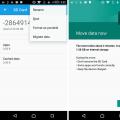 Cum să comutați memoria pe card pe Android
Cum să comutați memoria pe card pe Android